에펙에서 GIF 뽑기 당연히 되는 거 아냐?
왜 다들 포토샵에서 하는 거지?
ㅇㅇ 아니야
직접해보니까
에펙에서 뽑은 GIF는 적합한 퀄리티가 아니였다.
교훈 : 남들이 다 하는 건 이유가 있다.
에펙에서 GIF 뽑기 직접 체험해보고 싶은 분들은 저의 이전 포스트에서 참고
https://ourbooklist.tistory.com/25
화를 참고, 에펙에서 작업한 포토샵에서 뽑는 방법을 알아보자.

1. 에펙 > Composition (컴포지션) > Add to Render Queue (랜더링 대기열에 추가) 선택

2. Output Module (출력 모듈) > Format (형식) > PNG Sequence (PNG 시퀀스) 선택
만약 투명한 배경이 있어 고민이라면,
Channels (채널) > RGB + Alpha (RGB + 알파) 선택

3. 포토샵에서 File (파일) > Scripts (스크립트) > Load Files into Stack (스택으로 파일 불러오기) 선택

팝업 창에서 Files (파일) 말고 Folder (폴더)를 선택하고
Browse (찾아보기) 에서 좀전에 만든 이미지 시퀀스가 저장된 폴더를 지정하고,

이렇게 파일이 다 로드가 되면, OK (확인)을 누른다.

파일이 레이어에 저장이 되는데, 용량에 따라 시간이 좀 걸린다
화면이 막 깜빡깜빡함 ㅋ
잠시 포토샵에서 정리할 시간을 주자
이때 포토샵의 파일 열기의 진행된 정도를 알기가 힘든데,
다행히 파일 이름 역순으로 로딩 되는 것 같다.
파일 이름을 보고 있다가, 첫번째 시퀀스의 번호인 01번까지 로드가 되면 끝!
4. Window (창) > Timeline (타임라인) 을 선택

아래 타임라인 패널이 뜬다
Create Frame Animation (프레임 애니메이션 만들기) 버튼을 선택!

실망스럽게도 썸네일이 하나만 생긴다
당황하지 말고, Timeline (타임라인) > 오른쪽 햄버거 버튼 > Make Frames From Layers (레이어에서 프레임 만들기)를 선택하면
나머지 레이어들이 프레임으로 만들어진다.

5. File (파일) > Export (내보내기) > Save for web (웹용으로 저장) 선택

적당히 옵션 선택하고 Save (저장) 버튼 누르면 끝!
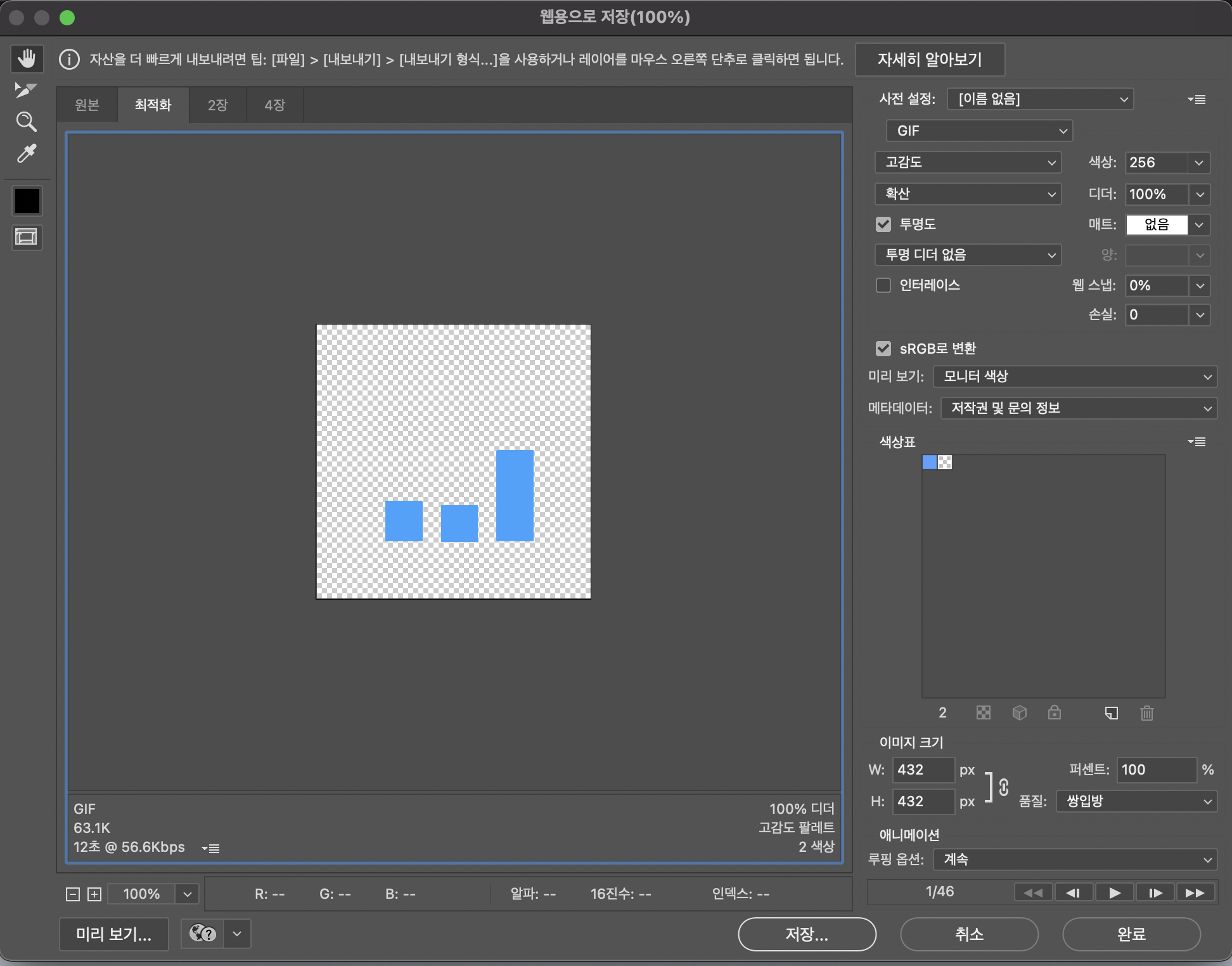

끝이다 끝!
사실 다른 방법도 있다고 하는데,
M1 맥에서 지원을 안하거나, Apple에서 사용하는 코덱이 안맞아서 계속 삽질을 했다.
뭐로 하든 되기만 하면 되지뭐 ㅋ
'그래픽 툴 > 에프터이펙트' 카테고리의 다른 글
| 어도비 플러그인 삭제 방법 (0) | 2022.11.15 |
|---|---|
| 로티 애니메이션 만들기 (0) | 2022.11.11 |
| 에펙에서 작업한 애니메이션 로티 lottie 적용하기 (맥) (0) | 2021.09.13 |
| 에펙에서 GIF로 뽑기 (이제 그 투명배경을 곁들인...) (0) | 2021.09.10 |
| 일러스트에서 에펙으로, 레이어 구분해서 내보내기 (0) | 2021.09.09 |




댓글